Un modèle de machine virtuelle est essentiellement une copie de la machine virtuelle installée qui s'avère pratique lorsque vous souhaitez déployer plusieurs instances de machines virtuelles. La création d'un modèle est un processus en 3 étapes qui implique la création d'une machine virtuelle, l'installation de tous les packages requis que vous souhaitez installer et enfin le nettoyage du modèle.
Allons-y et voyons comment vous pouvez y parvenir.
Étape 1 :Installer KVM sous Linux
La première étape consiste à installer KVM sur votre système. Nous avons des tutoriels complets sur :
- Comment installer KVM sur Ubuntu 20.04
- Comment installer KVM sur CentOS 8
De plus, assurez-vous que le libvirtd le démon est en cours d'exécution et est activé pour démarrer automatiquement au démarrage.
$ sudo systemctl enable libvirtd $ sudo systemctl start libvirtd
Vérifiez si le libvirtd démon est en cours d'exécution.
$ sudo systemctl status libvirtd

Si vous utilisez un Ubuntu / Debian système, assurez-vous que le vhost-net l'image est chargée.
$ sudo modprobe vhost_net
Étape 2 :Créer une image virtuelle KVM
Avant de créer un modèle, nous devons tout d'abord disposer d'une instance d'installation. Sur la ligne de commande, nous allons créer un 20G CentOS 8 KVM image en utilisant le qemu-img commande comme indiqué.
$ sudo qemu-img create -o preallocation=metadata -f qcow2 /var/lib/libvirt/images/centos8.qcow2 20G

Ensuite, utilisez le virt-install commande pour créer un CentOS 8 machine virtuelle comme indiqué.
$ sudo virt-install --virt-type kvm --name centos8 --ram 2096 \ --disk /var/lib/libvirt/images/centos8.qcow2,format=qcow2 \ --network network=default \ --graphics vnc,listen=0.0.0.0 --noautoconsole \ --os-type=linux --os-variant=rhel7.0 \ --location=/home/tecmint/Downloads/CentOS-8-x86_64-1905-dvd1.iso
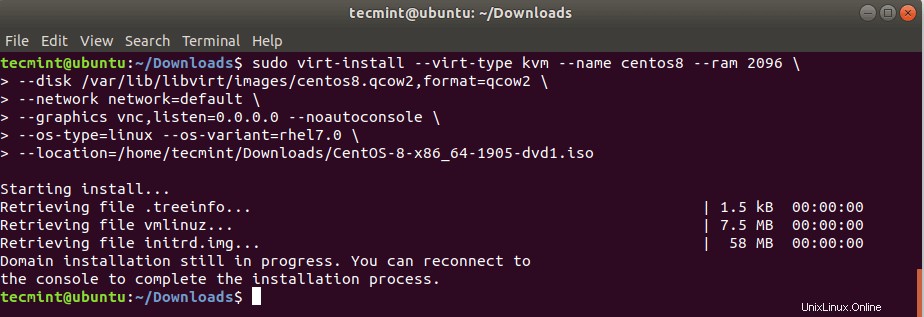
Cela lance l'instance de machine virtuelle. Vous pouvez le confirmer en vous dirigeant vers le virt-manager et en ouvrant la fenêtre de la console comme indiqué. Ce que vous pouvez voir est la page d'accueil par défaut du programme d'installation. Assurez-vous de terminer l'installation jusqu'au bout.
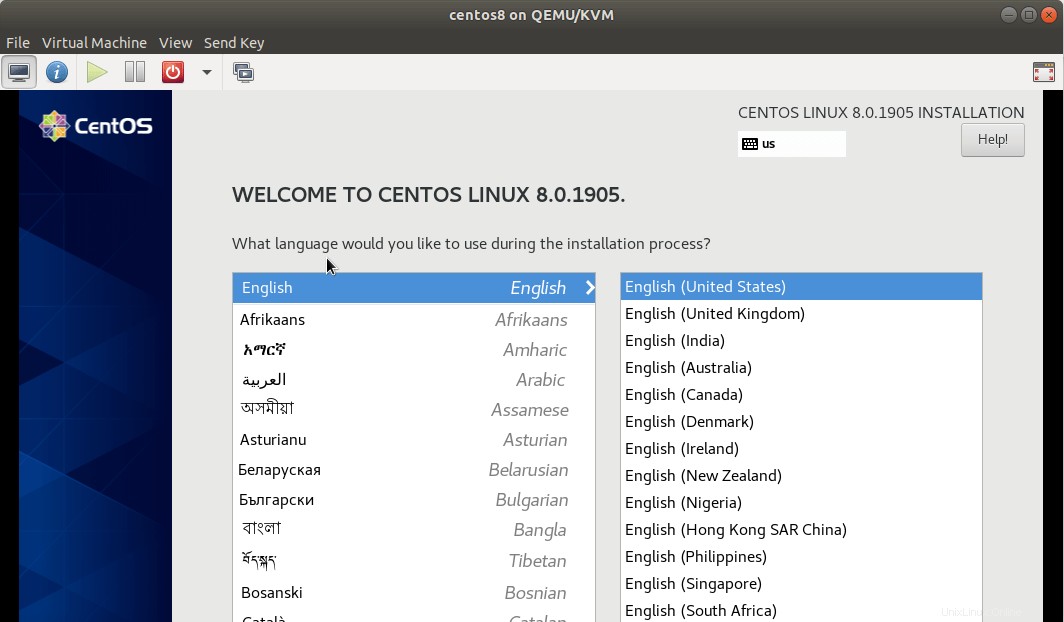
Étape 3 :Création d'une image de modèle de machine virtuelle KVM
Une fois l'installation terminée, connectez-vous à la machine virtuelle et mettez à jour tous les packages système.
$ sudo dnf update
Installez les packages prérequis que vous jugez essentiels pour commencer. Dans ce cas, j'installerai la version EPEL, wget, curl, net-tools et vim. Cela peut être différent pour votre cas.
$ sudo dnf install epel-release wget curl net-tools vim
Si vous avez l'intention de déployer votre modèle sur une plate-forme cloud, installez le cloud-init paquets comme indiqué.
$ sudo dnf install cloud-init cloud-utils-growpart acpid
Ensuite, désactivez le zeroconf itinéraire.
$ echo "NOZEROCONF=yes" >> /etc/sysconfig/network
Une fois que vous avez terminé, assurez-vous d'éteindre votre machine virtuelle et de nettoyer l'image du modèle de machine virtuelle comme indiqué.
$ sudo virt-sysprep -d centos8
Le virt-sysprep est un utilitaire de ligne de commande qui réinitialise une machine virtuelle afin que des clones soient créés à partir de celle-ci. Il supprime les entrées telles que les clés d'hôte SSH, les fichiers journaux, les comptes d'utilisateurs et certaines configurations réseau persistantes. Pour utiliser la commande, vous devez d'abord toujours vous assurer que la machine virtuelle est éteinte.
$ sudo virt-sysprep -d centos8
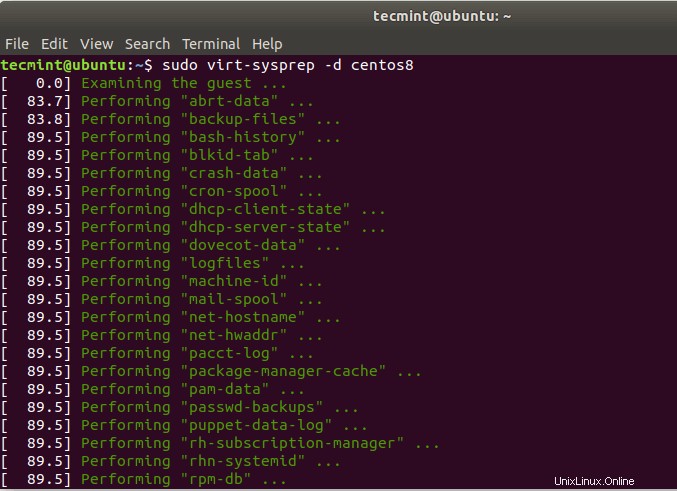
Enfin, appelez la commande affichée pour annuler la définition du domaine de la machine virtuelle.
$ sudo virsh undefine centos8

L'image du modèle est maintenant prête pour le clonage et le déploiement.